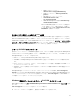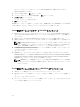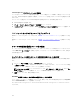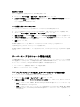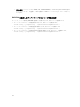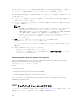Users Guide
ダウンロードしたバージョンに応じて、ファイルの名前は DRAC.msi、RACTools.msi、または
RACTools64Bit.msi となります。
2. ライセンス契約に同意し、次へ をクリックします。
3. ソフトウェアをインストールする場所を選択し、次へ をクリックします。
4. インストール をクリックします。
インストールウィンドウが表示されます。
5. 終了 をクリックします。
管理者のコマンドプロンプトを開いて、racadm と入力し、Enter を押します。RACADM のヘルプ手順が表
示される場合は、ソフトウェアが正しくインストールされていることを意味しています。
Linux 管理ステーションへのリモート RACADM のインストール
1. 管理下システムコンポーネントを取り付けようとしている、サポートされた Red Hat Enterprise Linux
または SUSE Linux Enterprise Server オペレーティングシステムを実行するシステムに、root 権限でロ
グインします。
2. DVD ドライブに『Dell Systems Management Tools
およびマニュアル
』DVD を挿入します。
3. DVD を必要なロケーションにマウントするには、mount コマンドまたは類似のコマンドを使用します。
メモ: Red Hat Enterprise Linux 5 オペレーティングシステムでは、DVD が -noexec mount オプ
ションで自動的にマウントされます。このオプションは DVD からの実行ファイルの実行を許可し
ません。
DVD-ROM を手動でマウントしてから、コマンドを実行する必要があります。
4. SYSMGMT/ManagementStation/linux/rac ディレクトリに移動します。RAC ソフトウェアをインスト
ールするには、次のコマンドを入力します。
rpm -ivh *.rpm
5. RACADM コマンドについてのヘルプは、前のコマンドを実行した後で racadm help と入力します。
RACADM の詳細については、『Chassis Management Controller for Dell PowerEdge FX2/FX2s RACADM
Command Line Reference Guide』(Chassis Management Controller for Dell PowerEdge FX2/FX2s
RACADM コマンドラインリファレンスガイド)を参照してください。
メモ: RACADM リモート機能を使うときは、ファイル操作を含む RACADM サブコマンドを使用す
る対象となるフォルダへの「書き込み」権限が必要です。例えば、racadm getconfig -f <file
name> となります。
Linux 管理ステーションからのリモート RACADM のアンインストール
1. 管理ステーション機能をアンインストールするシステムに、root でログインします。
2. 次の rpm クエリコマンドを使用して、インストールされている DRAC ツールのバージョンを確認しま
す。
rpm -qa | grep mgmtst-racadm
3. アンインストールするパッケージバージョンを確認してから、-e rpm -qa | grep mgmtst-racadm
コマンドを使って機能をアンインストールします。
32